AutoCADT20天正建筑如何添加标高标注?
Hello!大家好,我是阿广,今天小编来分享一下“AutoCADT20天正建筑如何添加标高标注?”这篇文章,我们每天分享有用的知识,下面小编就来分享一下吧,大家一起来学习吧!(⊃‿⊂)

原料/工具
AutoCAD2014
T20天正建筑V4.0
本原创经验,非经本人允许请勿转载
方法/步骤
第1步
首先通过桌面快捷方式图标T20天正建筑V4.0启动AutoCAD 2014 - 简体中文 (Simplified Chinese)软件,接着在左侧天正建筑工具栏依次选中【符号标注】》【标高标注】选项,如图所示。
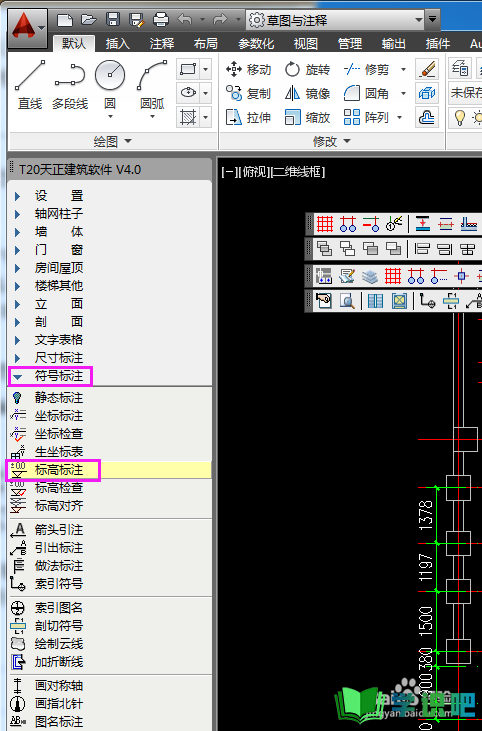
第2步
点击【标高标注】选项后系统会自动弹出【标高标注】对话框,如图所示。
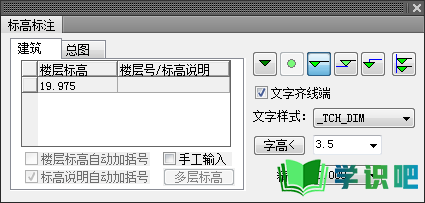
第3步
接着从【标高标注】选项中勾选【手工输入】复选框,在【楼层标高】列表中,输入所需标高值,然后选择【带基线】图标,并将【精度】设为【0.00】如图所示。

第4步
接着在绘图区域中,指定标高位置,然后根据命令提示信息,设置标高的方向,如图所示,点取标高点。
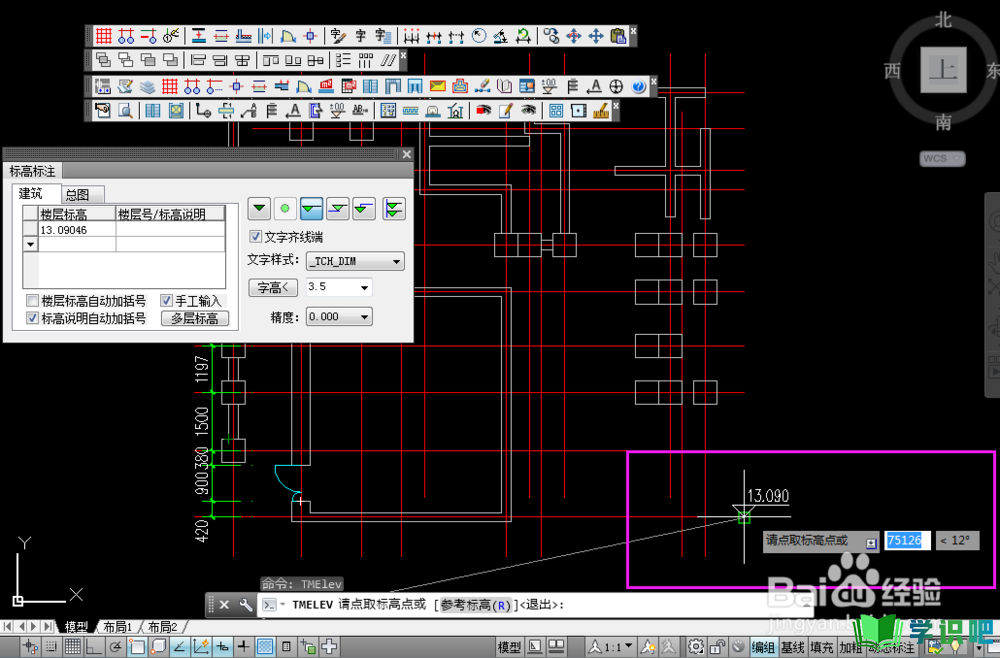
第5步
接着根据信息提示,使用鼠标左键在绘图区域中点取标高方向,如图所示。
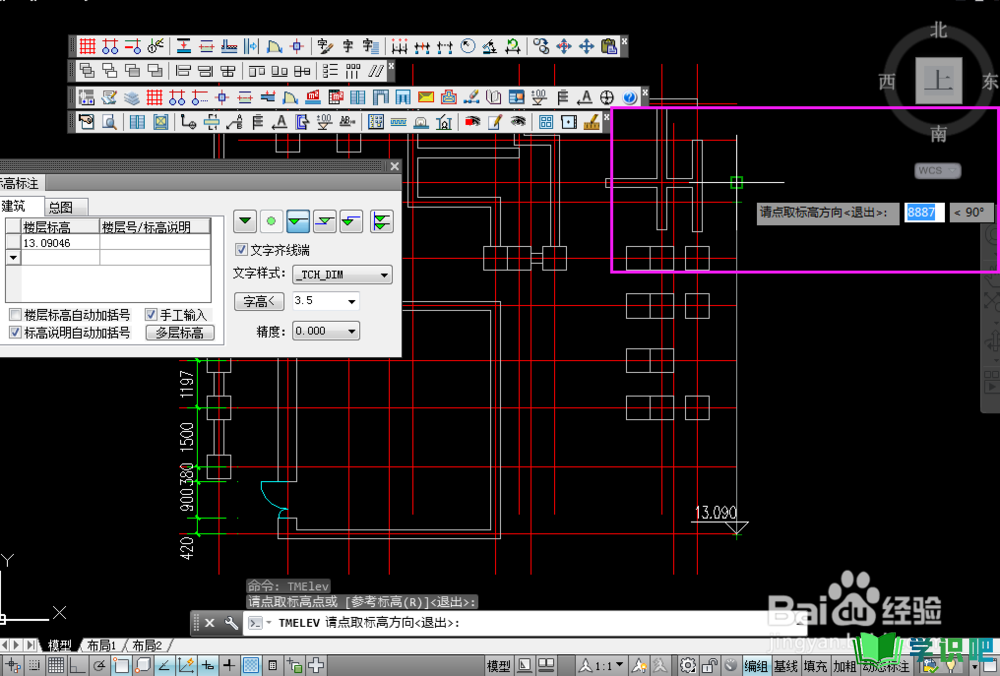
第6步
按回车键完成标高添加操作,完成后效果如图所示。
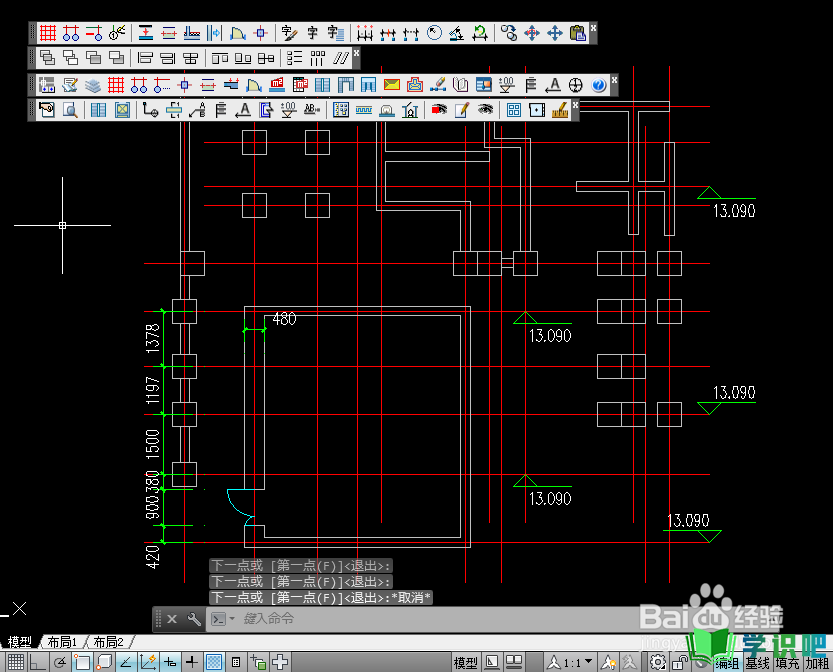
温馨提示
以上就是“AutoCADT20天正建筑如何添加标高标注?”的全部内容了,小编已经全部分享给大家了,希望大家能学到新的知识!最后,小编希望以上分享的内容对大家有所帮助,如果觉得还不错就给小编点个赞吧!(⊃‿⊂)
